Viene visualizzata la finestra di dialogo Inserisci.
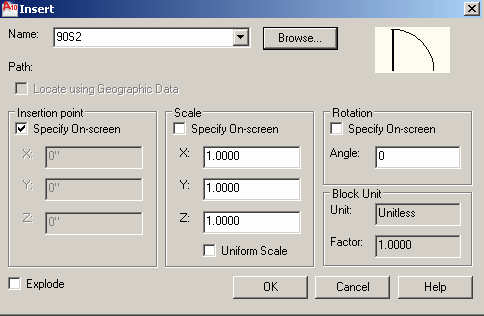
- Per selezionare un blocco che è già stato utilizzato nel disegno corrente, premere la freccia accanto all'opzione Nome e scegliere il blocco nell'elenco. Nell'elenco sono inclusi soltanto i blocchi aggiunti al disegno corrente; tali blocchi sono archiviati nella tabella dei blocchi del disegno.
- Per selezionare un blocco che non è incluso nel disegno corrente, scegliere Sfoglia. Nella finestra di dialogo Seleziona file di disegno, ricercare e selezionare il file .DWG corrispondente al blocco desiderato. I disegni blocco possono essere scelti da qualsiasi directory.